หนึ่งในคุณสมบัติที่ทรงพลังที่สุดใน Windows 10 คือความสามารถในการตั้งค่าปุ่มลัดที่คุณกำหนดเอง ระบบปฏิบัติการเป็นที่รู้จักสำหรับการปรับแต่งอย่างแน่นอน ทำให้ประสบการณ์ผู้ใช้เป็นส่วนตัวมากขึ้น เช่น ความสามารถในการ เพิ่มทางลัดใหม่ในเมนูบริบท .

การใช้ปุ่มลัดต่างๆ ช่วยให้คุณเริ่มโปรแกรม โหลดเว็บไซต์ และทำงานอื่นๆ ได้มากมายด้วยการกดแป้นพิมพ์ มีตัวเลือกแป้นพิมพ์ลัดในตัวหลายตัวใน Windows 10 และยังมีเครื่องมือของบริษัทอื่นที่มีประสิทธิภาพซึ่งจะช่วยให้คุณเข้าถึงตัวเลือกเพิ่มเติมได้
ในบทความนี้ คุณจะพบข้อมูลที่เป็นประโยชน์เกี่ยวกับการใช้ทั้งสองวิธีเพื่อสร้างปุ่มลัด Windows 10 แบบกำหนดเอง
การเพิ่มปุ่มลัดให้กับโปรแกรมและทางลัดบนเดสก์ท็อปของเว็บไซต์
ขั้นแรก ให้ลองใช้วิธีพื้นฐานที่สุดวิธีหนึ่งในการเพิ่มปุ่มลัด คุณสามารถเพิ่มปุ่มลัดให้กับซอฟต์แวร์หรือทางลัดเว็บไซต์บนเดสก์ท็อปได้
- คลิกขวาที่ทางลัดบนเดสก์ท็อปแล้วเลือก คุณสมบัติ จากเมนู
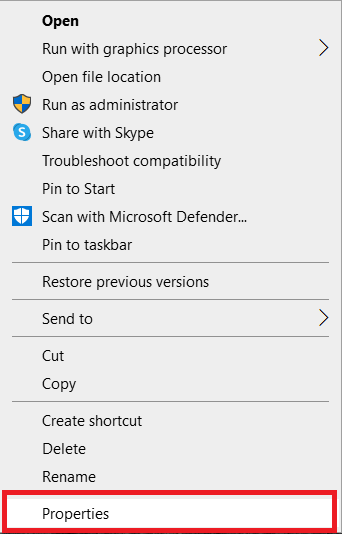
- คลิก ทางลัด แท็บ
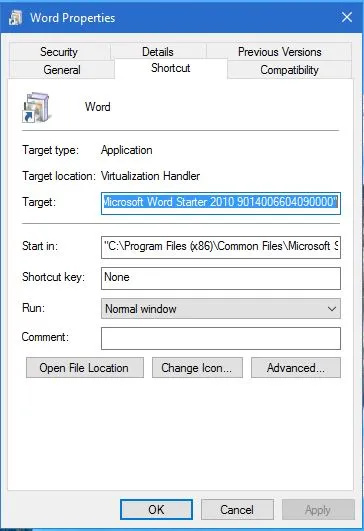
- คลิก ปุ่มลัด และป้อนแป้นพิมพ์ลัดใหม่สำหรับโปรแกรมหรือหน้าเว็บ เพียงป้อนตัวอักษรที่นั่นเพื่อตั้งค่าปุ่มลัดใหม่ โปรดทราบว่าทางลัดจะเป็นตัวอักษรรวมกับ Ctrl + Alt . ดังนั้นหากคุณพิมพ์ “I” แป้นพิมพ์ลัดจะเป็น Ctrl + Alt + ฉัน . คุณยังสามารถป้อนหนึ่งใน ปุ่มฟังก์ชัน (F1 ถึง F12 บนแป้นพิมพ์ส่วนใหญ่)
- เลือก นำมาใช้ แล้วคลิก ตกลง เพื่อปิดหน้าต่าง
- กดปุ่มลัดใหม่ของคุณเพื่อทดสอบ และควรเปิดโปรแกรมหรือหน้าเว็บที่คุณระบุ
ตั้งค่าการปิดเครื่อง รีสตาร์ท และออกจากระบบแป้นพิมพ์ลัด
คุณยังสามารถสร้างการปิด ออกจากระบบ และรีบูตปุ่มลัดใน Windows 10 ได้โดยไม่ต้องใช้แพ็คเกจของบริษัทอื่น
- สร้างทางลัดบนเดสก์ท็อปสำหรับฟังก์ชันที่ต้องการ เมื่อต้องการทำเช่นนี้ ให้คลิกขวาที่ เดสก์ทอป แล้วเลือก ใหม่ > ทางลัด .
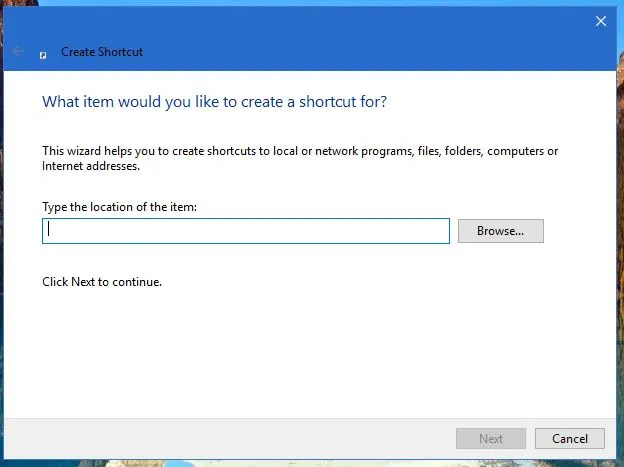
- ใน พิมพ์ตำแหน่งของรายการ: กล่อง พิมพ์ “ shutdown.exe -s -t 00 ” เพื่อตั้งค่าทางลัดที่ปิด Windows 10 พิมพ์ “ ปิด -r -t 00 ” สำหรับทางลัดที่รีสตาร์ท Windows 10 พิมพ์ “ shutdown.exe –L ” เพื่อออกจากระบบ Windows 10
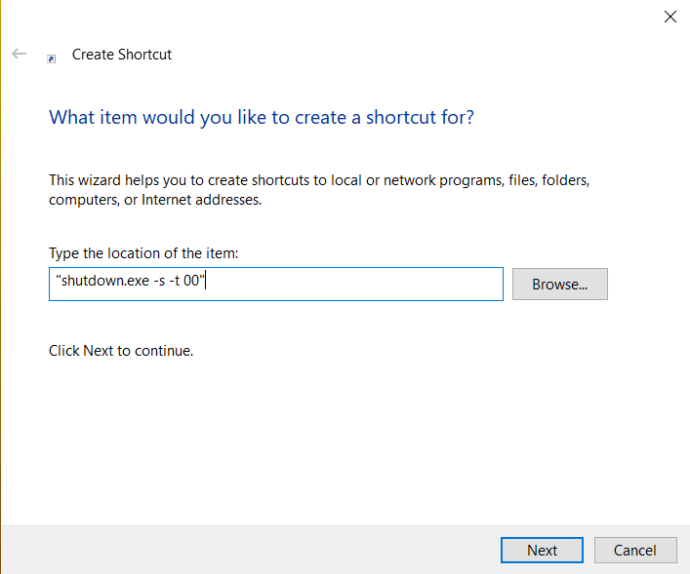
- กด ต่อไป และพิมพ์ชื่อที่เหมาะสมสำหรับทางลัด ตัวอย่างเช่น คุณสามารถตั้งชื่อปุ่มลัดว่า 'ปิด' หากทางลัดนั้นปิด Windows
- กด เสร็จ เพื่อออกจากการกำหนดค่าสร้างทางลัด ที่เพิ่มทางลัดไปยังเดสก์ท็อปดังที่แสดงด้านล่าง
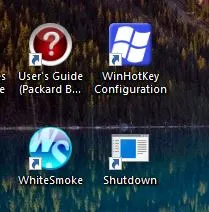
- ให้ปุ่มลัดลัด
- เลือก ตกลง เพื่อออกจากหน้าต่าง
ตอนนี้ให้กดปุ่มนั้นและ Ctrl + Alt จะปิด รีสตาร์ท หรือนำคุณออกจาก Windows 10 ขึ้นอยู่กับสิ่งที่คุณป้อนในกล่องข้อความแรกของ สร้างทางลัด ตัวช่วยสร้าง
วิธีค้นหาความคิดเห็น youtube เก่าของคุณ
การเพิ่มปุ่มลัดที่กำหนดเองด้วยซอฟต์แวร์ของบุคคลที่สาม
คุณสามารถทำสิ่งต่างๆ ได้มากขึ้นด้วยซอฟต์แวร์พิเศษของบริษัทอื่น มีบางโปรแกรมสำหรับ Windows 10 และบางโปรแกรมเป็นโปรแกรมฟรี WinHotKey เป็นหนึ่งในแพ็คเกจที่คุณสามารถใช้เพื่อตั้งค่าแป้นพิมพ์ลัด Windows 10 แบบกำหนดเอง เพิ่มลงใน Windows 10 จาก หน้า WinHotKey Softpedia คลิก ดาวน์โหลดเดี๋ยวนี้ ปุ่มที่นั่นเพื่อบันทึกวิซาร์ดการตั้งค่าแล้วเปิดเพื่อเพิ่ม WinHotKey ลงใน windows
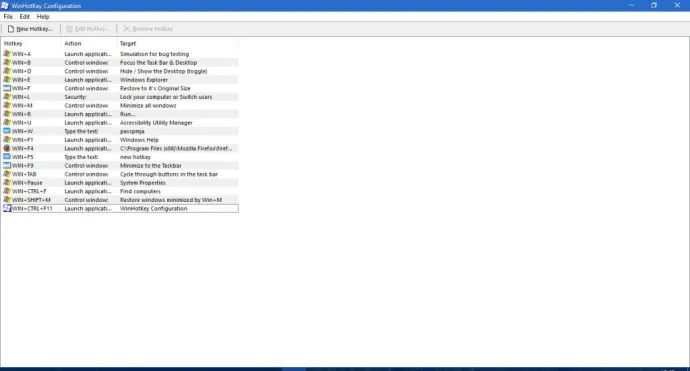
หน้าต่าง WinHotKey ในภาพด้านบนมีรายการปุ่มลัดเริ่มต้นของ Windows 10 โปรดทราบว่าคุณไม่สามารถแก้ไขสิ่งเหล่านั้นด้วยแพ็คเกจนี้ คุณสามารถทำอะไรได้บ้าง มีการตั้งค่าแป้นพิมพ์ลัดใหม่ที่เปิดซอฟต์แวร์หรือเอกสารหรือปรับหน้าต่างที่ใช้งานอยู่
- กด ใหม่ Hotkey เพื่อเปิดหน้าต่างที่แสดงในภาพรวมด้านล่าง
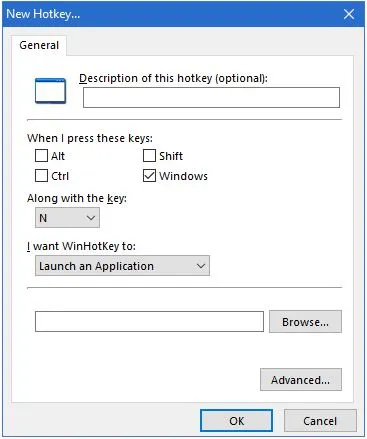
- คลิก ฉันต้องการ WinHotKey เป็น : รายการแบบหล่นลงและเลือก เปิดแอปพลิเคชัน , เปิดเอกสาร , หรือ เปิดโฟลเดอร์ .
- คลิก เรียกดู เพื่อเลือกปุ่มลัดการดำเนินการที่จะเปิดเมื่อคุณกด
- เลือกจากการผสมผสานแป้นพิมพ์ที่หลากหลายสำหรับปุ่มลัดโดยเลือก ทุกอย่าง , กะ , Ctrl , และ Windows ช่องทำเครื่องหมาย จากนั้นคลิกที่ พร้อมกับกุญแจ : รายการแบบหล่นลงเพื่อเพิ่มคีย์เฉพาะให้กับปุ่มลัด
- กด ตกลง เมื่อคุณเลือกตัวเลือกที่จำเป็นทั้งหมดแล้ว
แป้นพิมพ์ลัดใหม่ควรปรากฏในหน้าต่าง WinHotKey พร้อมกับส่วนอื่นๆ กดปุ่มลัดเพื่อลองใช้งาน จะเปิดซอฟต์แวร์ เอกสาร หรือโฟลเดอร์ที่คุณเลือก
คุณยังสามารถตั้งค่าปุ่มลัดของหน้าต่างได้ด้วยแพ็คเกจนี้
- เลือก ควบคุมหน้าต่างปัจจุบัน ตัวเลือกจาก ฉันต้องการให้ WinHotKey ไปที่: รายการแบบหล่นลง
- คลิก สร้างหน้าต่างปัจจุบัน: รายการแบบหล่นลงเพื่อขยาย
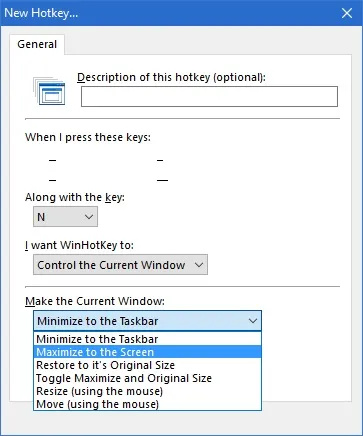
- เลือกการกระทำของคุณจากรายการดรอปดาวน์
แพ็คเกจซอฟต์แวร์ที่มีประโยชน์อีกตัวในการตั้งค่าปุ่มลัดแบบกำหนดเองด้วย NirCmd ซึ่งพร้อมใช้งานสำหรับแพลตฟอร์ม Windows ส่วนใหญ่ คุณสามารถเพิ่มยูทิลิตี้ลงใน Windows 10 ได้จากสิ่งนี้ เพจ NirSoft . เลื่อนลงไปที่ด้านล่างของหน้าแล้วคลิก ดาวน์โหลด NirCmd หรือ ดาวน์โหลด NirCmd 64-bit เพื่อบันทึกไฟล์ (ขึ้นอยู่กับว่าคุณกำลังใช้งาน Windows รุ่น 64 บิตหรือไม่)
วิธีการสกรีนมิเรอร์บนแท่งไฟ
เนื่องจาก NirCmd บันทึกเป็นไฟล์ zip คุณจะต้องเลือกไฟล์บีบอัดใน File Explorer แล้วกดปุ่ม แตกออก ปุ่ม. เลือกเส้นทางเพื่อแยกโฟลเดอร์
เมื่อแยก NirCmd แล้ว คุณสามารถตั้งค่าทางลัดบนเดสก์ท็อปด้วยยูทิลิตี้บรรทัดคำสั่ง และเปลี่ยนให้เป็นปุ่มลัด
- สร้างทางลัดบนเดสก์ท็อปเหมือนเดิมโดยเลือก ใหม่ > ทางลัด จากเมนูบริบทเดสก์ท็อป
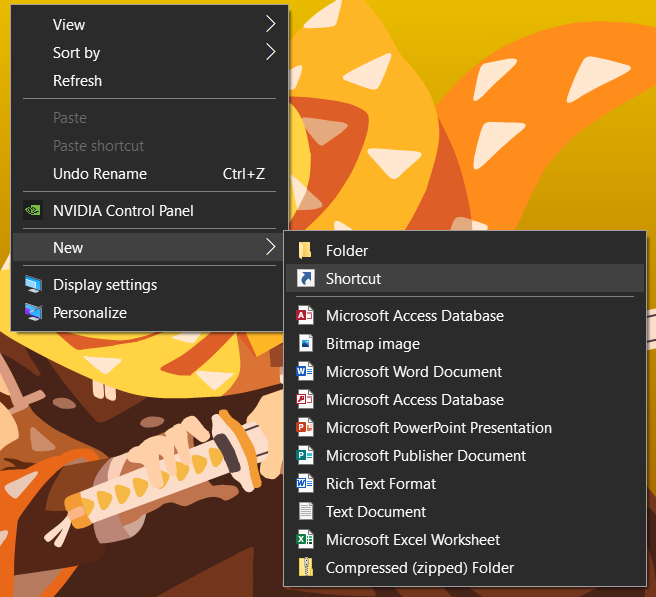
- กด เรียกดู แล้วเลือก NirCmd ปฏิบัติการได้ เส้นทางจากที่นั่น แต่อย่าเพิ่งคลิกถัดไป
- เพิ่มบรรทัดคำสั่งของคุณไปยังเส้นทาง ซึ่งทั้งหมดอยู่ในรายการ ในหน้า NirSoft เช่น ลองเพิ่ม “ mutesysvolume 2 ” ไปจนสุดเส้นทางดังที่แสดงด้านล่าง
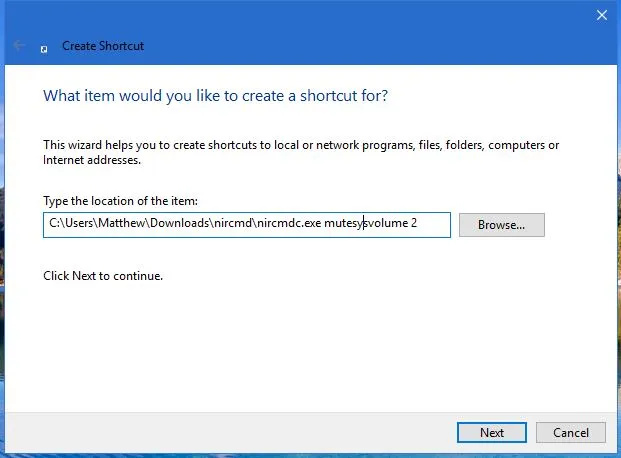
- คลิกที่ทางลัดบนเดสก์ท็อป NirCmd ใหม่ หากไม่ได้ปิดเสียงไว้ การดำเนินการนี้จะเสร็จสมบูรณ์
- เปลี่ยนทางลัด NirCmd เป็นปุ่มลัดปิดเสียงโดยคลิกขวาแล้วเลือก คุณสมบัติ และป้อนคีย์ใน ปุ่มลัด กล่องข้อความ.
คุณสามารถตั้งค่าปุ่มลัด NirCmd ที่หลากหลายได้ในลักษณะเดียวกัน ตัวอย่างเช่น หากคุณเพิ่ม “ setsysvolume 65535 ” ไปยังจุดสิ้นสุดของเส้นทาง NirCmd แทน “ mutesysvolume 2 “ ปุ่มลัดจะเพิ่มระดับเสียงสูงสุดเมื่อกด หรือเพิ่ม “ ว่างเปล่า ” ไปยังจุดสิ้นสุดของเส้นทางจะตั้งค่าทางลัดที่ล้างถังรีไซเคิล
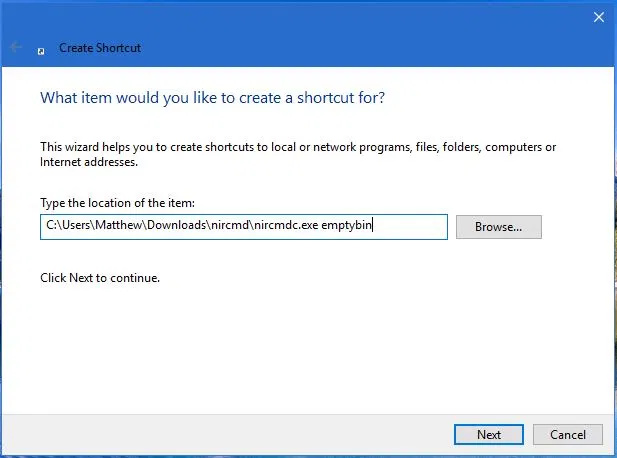
อย่างที่คุณเห็น Windows 10 มีทั้งการปรับแต่งปุ่มลัดภายในองค์กร และการผสานรวมปุ่มลัดของบริษัทอื่น โปรแกรม NirCmd และ WinHotKey มีตัวเลือกแป้นพิมพ์ลัดมากกว่า Windows 10 ตามค่าเริ่มต้น ด้วยปุ่มลัดเหล่านี้ คุณสามารถเปิดซอฟต์แวร์ ปิดเครื่องพีซี รีสตาร์ท Windows 10 ปรับระดับเสียง และอื่นๆ อีกมากมาย

![วิธีบล็อกเว็บไซต์บน iPhone [กุมภาพันธ์ 2021]](https://www.macspots.com/img/smartphones/16/how-block-websites-an-iphone.jpg)







